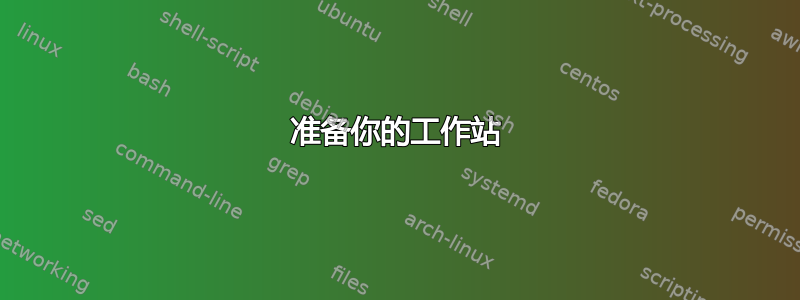
大约一个星期以来,我一直在寻找“带有 Firefox 和 Libreoffice 的信息亭”,但不幸的是,我找不到它!或者说我与 Ubuntu 和 Linus 打交道的经验并不多。
所以,我希望用户能够上网、打印、将文件复制到自己的 USB,当然还可以打开 Libreoffice。仅此而已!
有人能帮我完成一些简单的步骤吗?
谢谢你,
答案1
以下是我个人的建议。我曾经创建过一个图像,以便一些朋友可以安全地学习使用终端系统,所以我知道你需要什么。
准备你的工作站
- 以管理员身份登录并设置您的系统。检查每一个软件,清除那些你不想要的。你的用户不应该接触他不应该接触的东西。他们需要将工作站用于其预期用途。
- 为您的用户创建一个新用户。为了简单起见,我建议使用终端。
sudo useradd sparky应该可以解决问题,添加名为 sparky 的用户。通过这种方法,默认情况下用户不会属于任何组。它不会在 sudoers 中——这意味着它除了运行用户级程序(例如安装的任何程序,不需要 root 权限)之外什么都做不了。但是,无论如何都需要设置密码。 - 设置用户自动登录。现在,您无需向用户透露密码,只需告诉用户使用任何计算机即可。当然,这是可选的。不过,这会让用户更轻松。PS 现在可能是进行备份的好时机,以防万一出现问题。这样您就不会陷入我刚刚让您经历的漫长工作时间中。
设置自动登录
Ubuntu 系统被认为非常安全的原因之一是它们要求密码用于安装软件或配置系统。它们还要求密码登录电脑。如果你想绕过登录密码, 有一个自动登录功能即可设置并使用。
我非常喜欢终端的原因之一是它使复杂的 GUI 任务相对快速。GUI 也使复杂的终端任务相对快速。它们各有各的优势。
运行以下命令设置自动登录。
sudo mkdir /etc/lightdm/lightdm.conf.d gksudo gedit /etc/lightdm/lightdm.conf.d/50-myconfig.conf
复制并粘贴以下内容:
[SeatDefaults] autologin-user=USERNAME
这就是全部内容了。但是当系统挂起或进入睡眠模式时我们该怎么办呢?
- 在终端中输入 gconf-editor(Alt+Ctrl+T 调用终端)。
- 转到应用程序/gnome-power-manager/locks
- 检查“use_screensaver_settings”。
- 如果仍然要求输入密码,您可以(也可以在 gconf-editor 中)转到桌面/gnome/lockdown 并检查:“disable_lock_screen”
这样就行了。
部分引用并编辑自维基页面。
我希望这能有所帮助,因为我花了很多时间来创建它。如果您需要任何帮助,请在下面评论!如果我没有回答您的问题,请告诉我,以便我帮助您解决问题。


